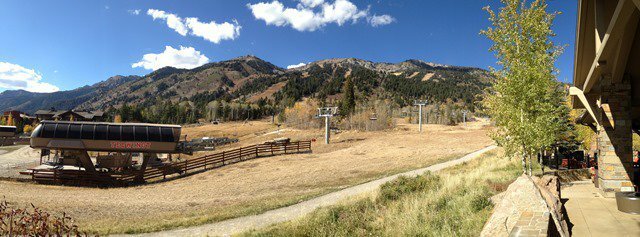Een panoramafoto maken met iOS 6 op een iPhone
Fotografie Appel Iphone / / March 18, 2020
iOS 6 maakt het maken van een panoramische foto met je iPhone 5 of 4S eenvoudig en foto's zien er geweldig uit! Hier is een tip over hoe u dit moet doen, samen met een paar voorbeeldfoto's.
Panoramafoto's maken is een nieuwe functie van de iOS 6 Camera-app. Ik wist dat de functie beschikbaar was voor de nieuwe iPhone 5, maar dat was ik heel gelukkig om het te vinden op mijn iPhone 4S en 5e generatie iPod. Ik speel de hele week met de nieuwe functie en laat me je vertellen dat het maken van een panoramafoto niet eenvoudiger kan zijn en de resultaten zijn gewoon geweldig - schokkend dus... OK, genoeg van mijn geklets, hier is hoe je je eigen foto's kunt maken samen met een paar groovy screenshots om je te begeleiden de weg.
Ontgrendel je iPhone (schaam je als je geen beveiligingspincode op je mobiel hebt ...) en start de ingebouwde camera-app.
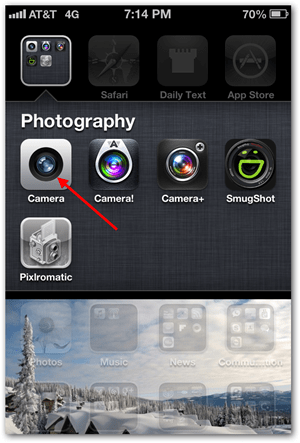
Tik op de knop Opties.
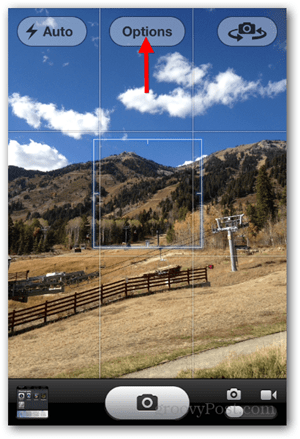
Tik op Panorama.
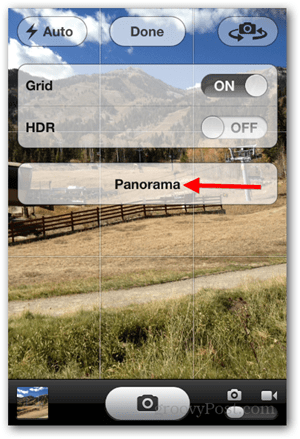
Lijn uw opname uit en tik op de fotoknop om een panoramafoto te maken.
Notitie: Tik op de pijl om de panrichting te wisselen (van links naar rechts of van rechts naar links).
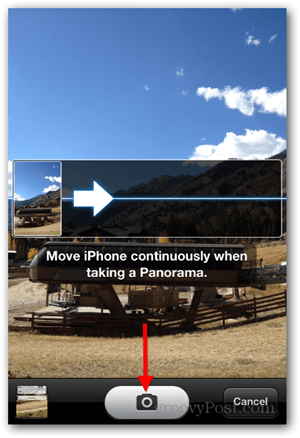
Pan de camera van links naar rechts terwijl u de pijl waterpas en op de middenlijn houdt. Stop niet totdat je het einde bereikt en de foto wordt automatisch opgeslagen.
Notitie: U kunt ook nogmaals op de cameraknop tikken als u de foto-opname voortijdig wilt beëindigen.

Zodra de foto is opgeslagen, tik je op Gereed.
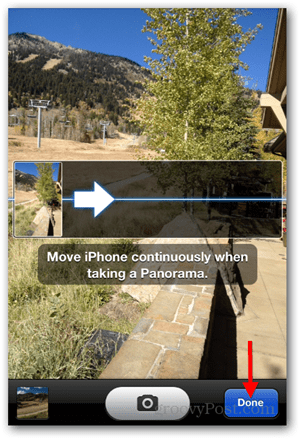
Uw nieuwe panoramische foto wordt opgeslagen in uw fotobibliotheek / filmrol. Yup - Zo eenvoudig is het!
Het is van cruciaal belang om de camera waterpas te houden tijdens het pannen, na een beetje oefenen wordt dit vrij eenvoudig. Hier zijn een paar testopnames die ik van mijn iPhone heb gemaakt. Vertel me wat je denkt in de reacties en, vergeet niet een paar van uw eigen panoramafoto's hieronder bij de opmerkingen te voegen. Ik kijk uit naar wat groovy shots!
Klik om te vergroten